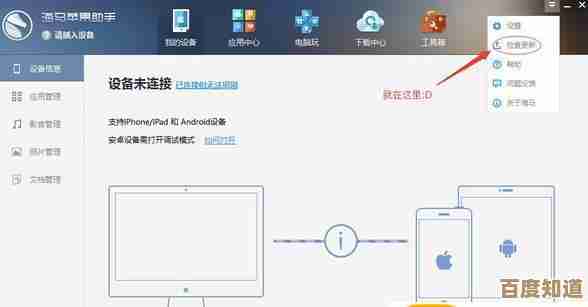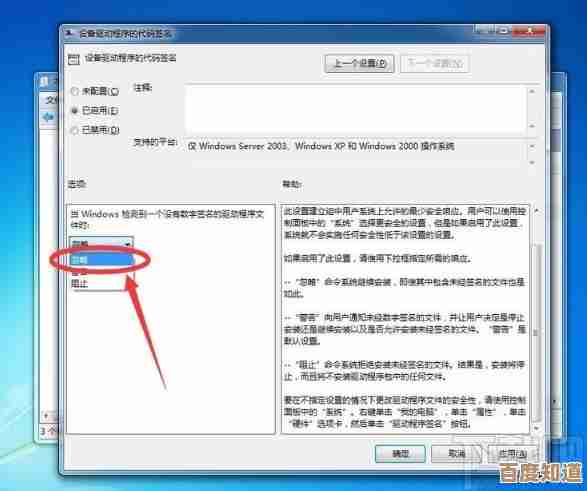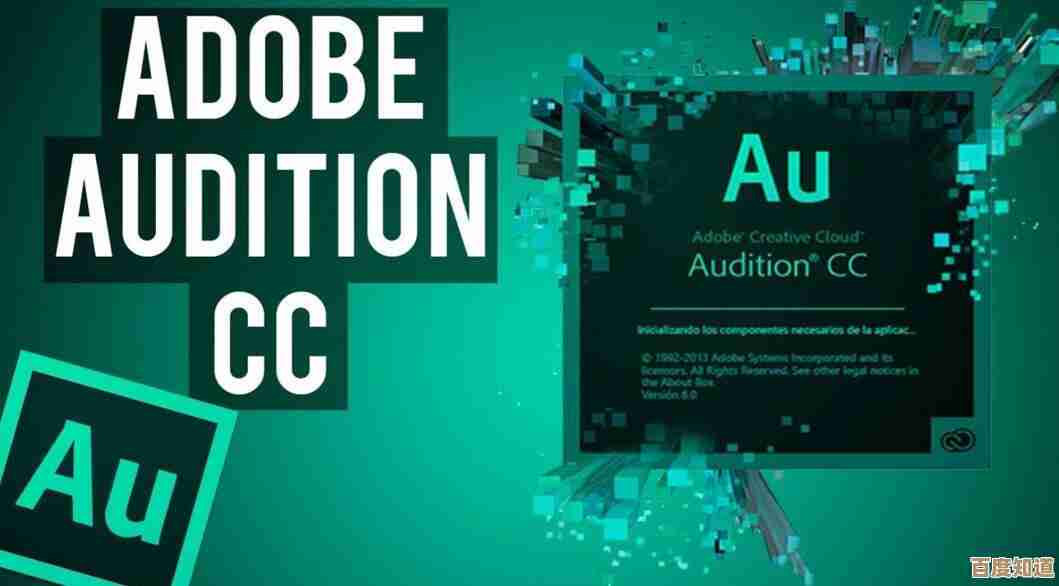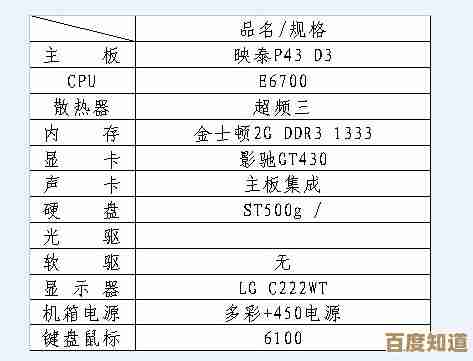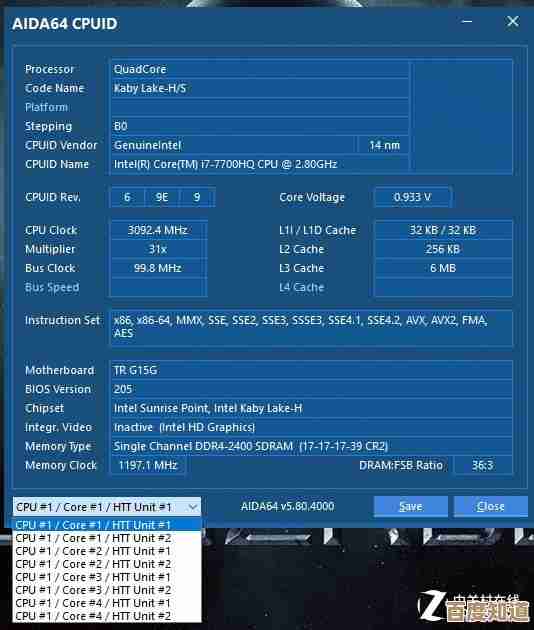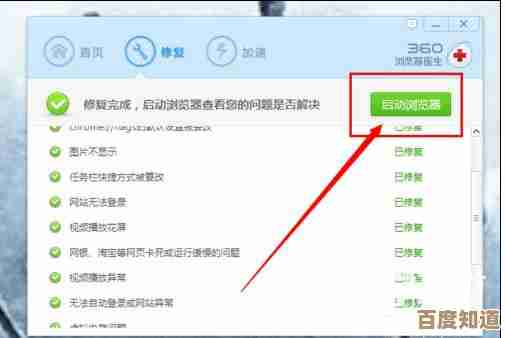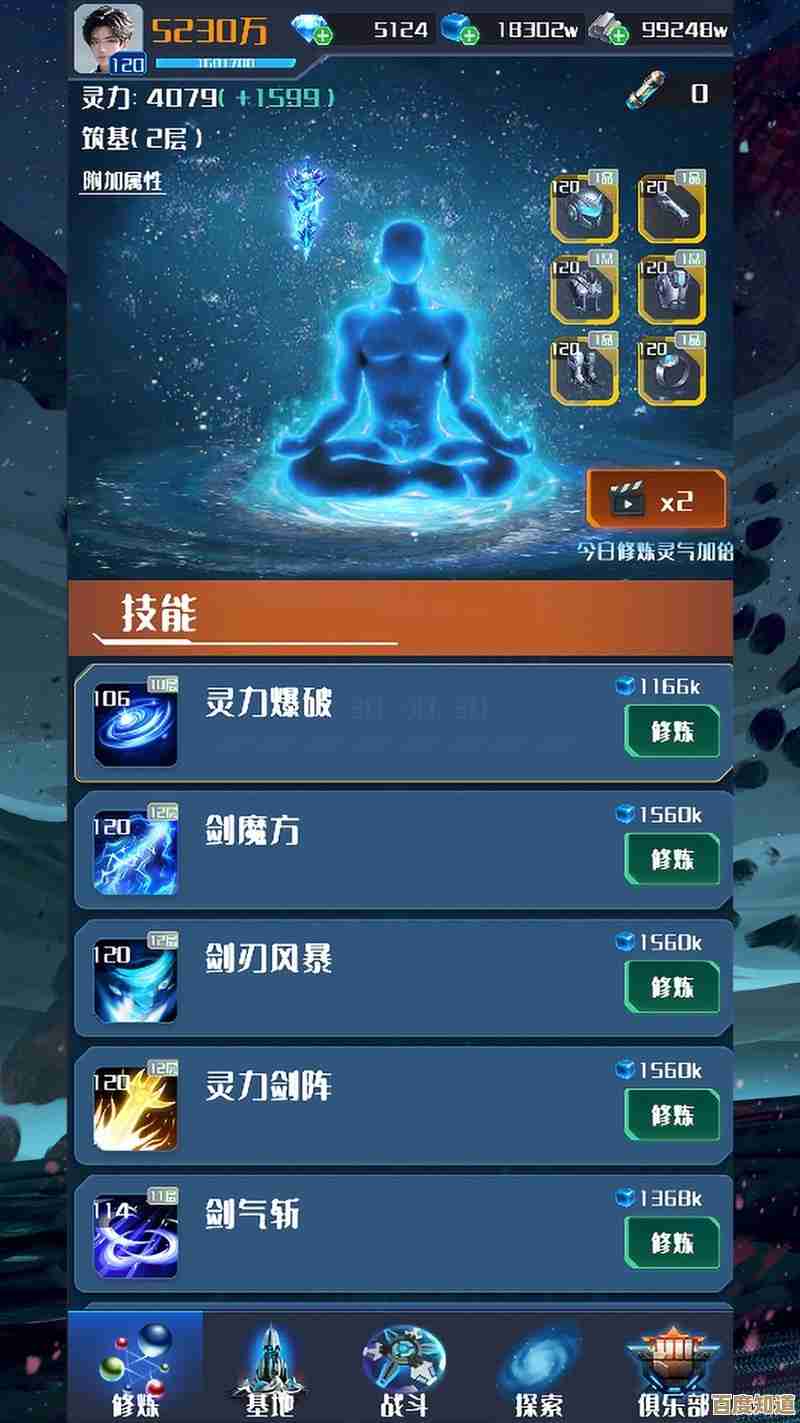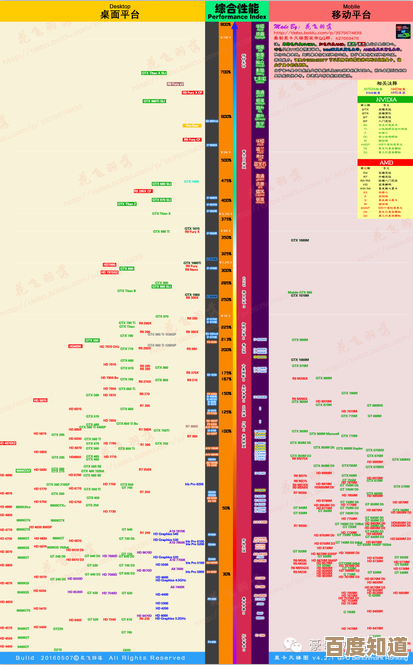巧妙运用打印预览功能:实现工作效率显著提升的实用指南
- 问答
- 2025-11-05 21:08:45
- 3
很多人把打印预览当成是点击打印前一个简单的、下意识的步骤,只是匆匆看一眼页面会不会跑偏,然后就关掉了,但如果你真的这么想,那你就错过了办公室里一个隐藏的效率神器,它远不止是“预览”,更像是一个强大的排版检查和效率工具,用好了能帮你节省大量打印纸张、墨水和最宝贵的时间,这篇指南就带你发掘它的全部潜力。
最基本也最容易被忽视的一点是,养成先预览后打印的习惯,据微软Office帮助文档中的建议,在打印任何文档前,无论多短,都应先进入打印预览模式查看,这能立刻帮你发现一些低级但致命的问题,比如因为一个表格多了一列,导致最后一列内容被单独打到第二张纸上;或者网页内容被截断、页眉页脚显示不全等,这个小动作能避免至少一半以上的错误打印,直接省下纸张和等待的时间。
打印预览是你进行微调排版的绝佳场所,而且无需返回主编辑界面,你发现文档最后一页只有孤零零的两行文字,既浪费又不美观,这时候,大部分软件的打印预览界面都直接提供了调整页边距的选项,你可以简单地尝试缩小一下上下页边距,往往就能把这两行“挤”回上一页,让文档瞬间变得紧凑,同样,如果是一个表格宽度略微超出页面,你可以尝试将页边距左右调小一点,或者直接在预览界面选择“缩放以适合页面”的选项(通常存在于Excel等软件的打印设置中),让系统自动调整大小以确保内容完整打印在一页内,这种在最终输出前“临门一脚”的调整,效率极高。
打印预览还是选择性打印的利器,根据《电脑爱好者》杂志在一篇关于办公技巧的文章中提到的案例,当你只需要打印一份长篇报告中的特定几页,或者一个Excel表格中的某个区域时,打印预览界面配合打印范围设置能精准完成任务,在Excel里,你可以先选中需要打印的区域,然后在打印设置中选择“打印选定区域”,在预览中确认无误后打印,这样就避免了打印出整个庞大的工作表,对于Word文档,你可以输入“页码范围”(如“1-3, 5, 8-10”),精确控制输出内容,特别适合在会议中只分发相关部分。
对于更复杂的文档,打印预览中的多页显示功能能让你拥有全局视野,当你处理长篇报告、书籍章节或带有大量图表的设计稿时,这个功能允许你在一屏上同时看到多个页面的布局,这能帮助你检查整体排版风格是否一致,图表和文字的对应关系是否流畅,章节开头是否都遵循了相同的格式等,这种宏观的检查在单页编辑视图下是很难做到的,能有效提升文档的专业性和美观度。
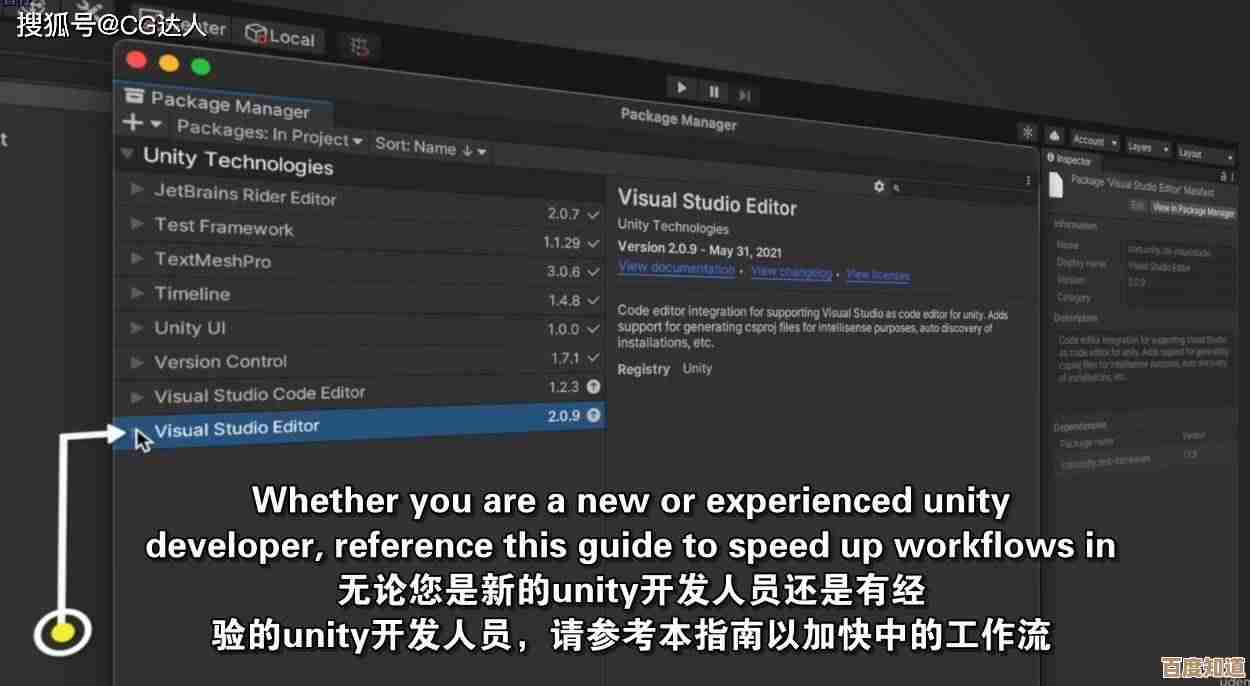
还有一个高级技巧是利用打印预览进行“虚拟打印”或转换,我们的目的不一定是真的要用纸打印出来,你需要将一个网页或一个文档快速转换为一份不易被修改的PDF文件发给别人,最快捷的方法往往是:按下Ctrl+P打开打印对话框,在选择打印机的位置,不要选你的实体打印机,而是选择“Microsoft Print to PDF”或类似的虚拟打印机选项,这时,打印预览界面显示的就是你即将生成的PDF文件的样子,你可以像准备真实打印一样,调整好页面布局、方向,确认无误后点击“打印”,系统就会提示你保存为一个PDF文件,这个过程比使用专门的转换软件更直接,也更能保证格式不发生变化。
别忘了预览也是最终的校对环节,在屏幕上阅读和在实际的页面布局中阅读,感觉是完全不同的,在打印预览模式下,你更容易发现那些在编辑时被忽略的错别字、错误的标点或者不协调的段落间距,很多资深文案和编辑都会在最终定稿前,在预览模式下进行最后一次通读,因为这更接近读者最终拿到纸质稿时的阅读体验。
打印预览功能就像一个忠实的、具有预见性的助手,它让你在按下最终的打印键之前,拥有最后一次检查和优化的机会,从节省耗材到提升文档质量,再到实现灵活的输出需求,巧妙运用这个看似简单的功能,绝对能让你的办公效率获得实实在在的显著提升,下次打印前,不妨多花30秒在预览界面里探索一下,你会发现它比你想象的要强大得多。
本文由度秀梅于2025-11-05发表在笙亿网络策划,如有疑问,请联系我们。
本文链接:http://waw.haoid.cn/wenda/58040.html